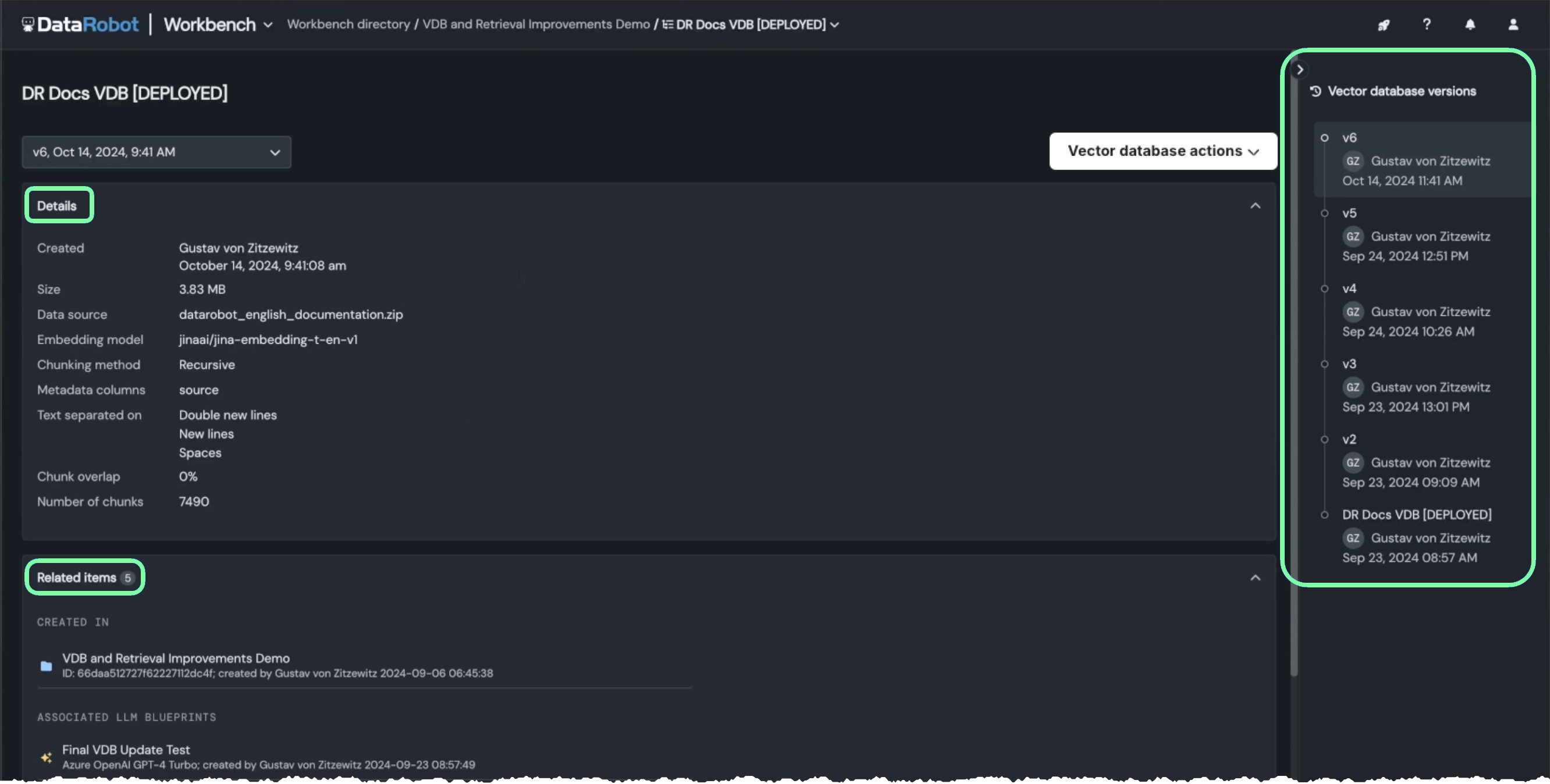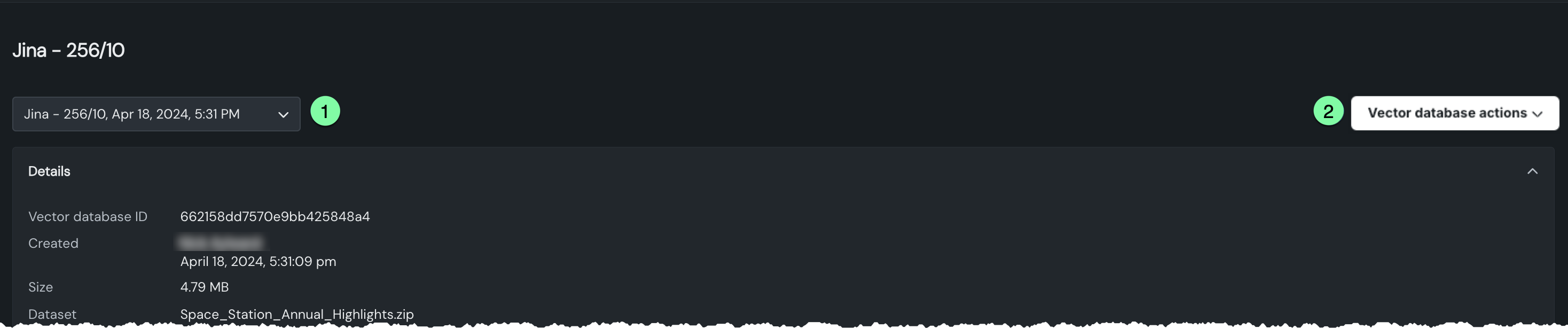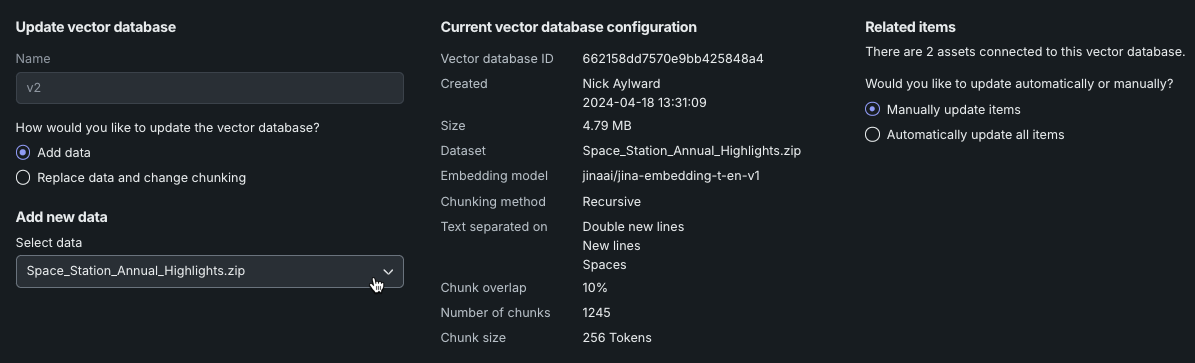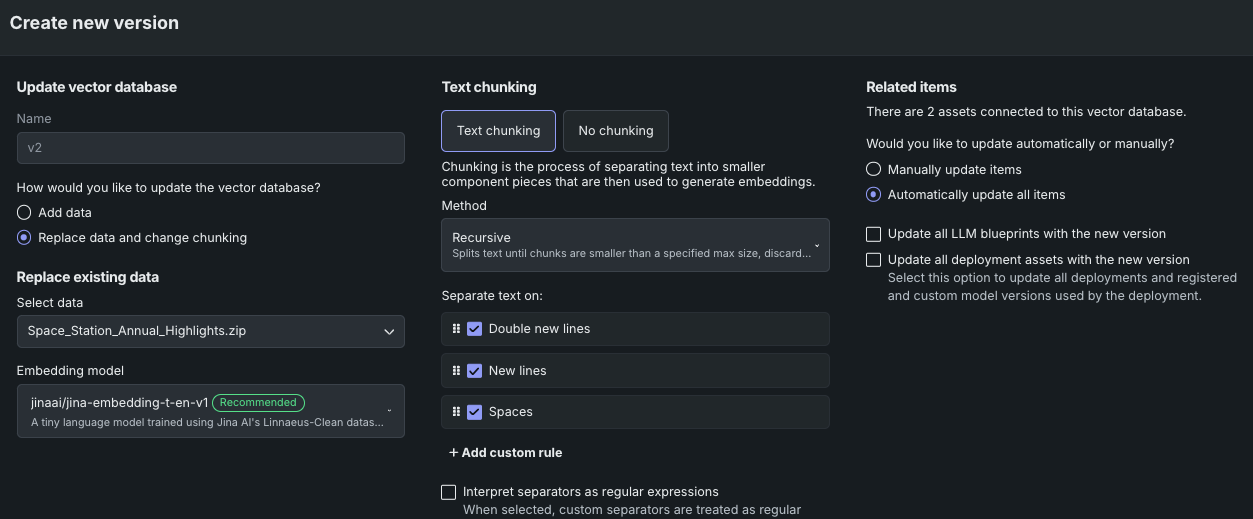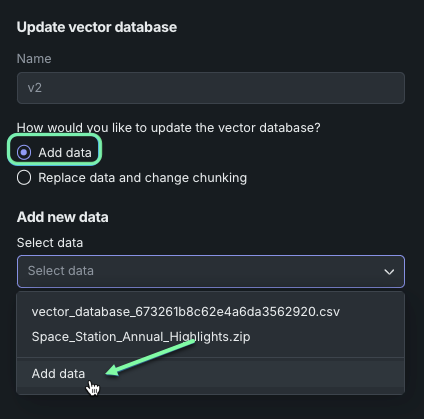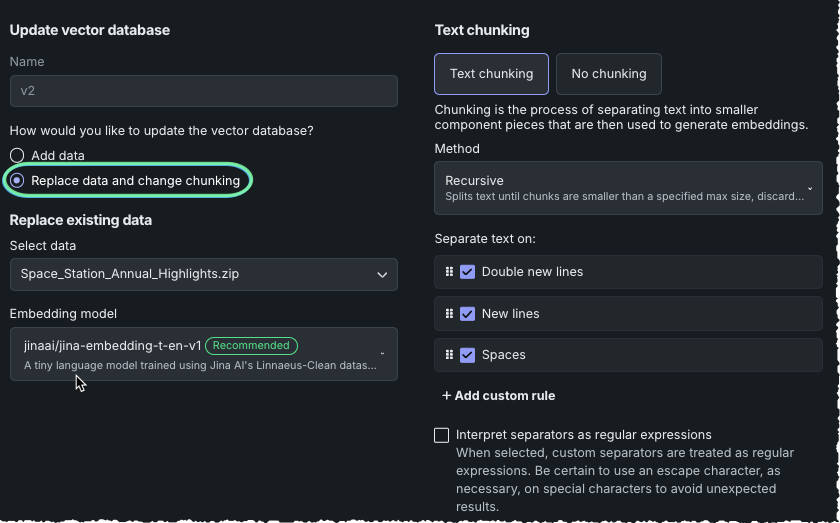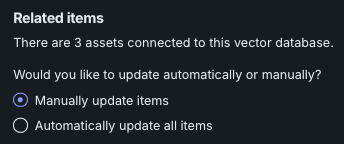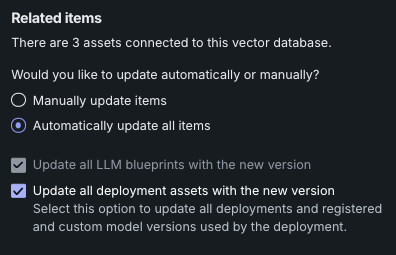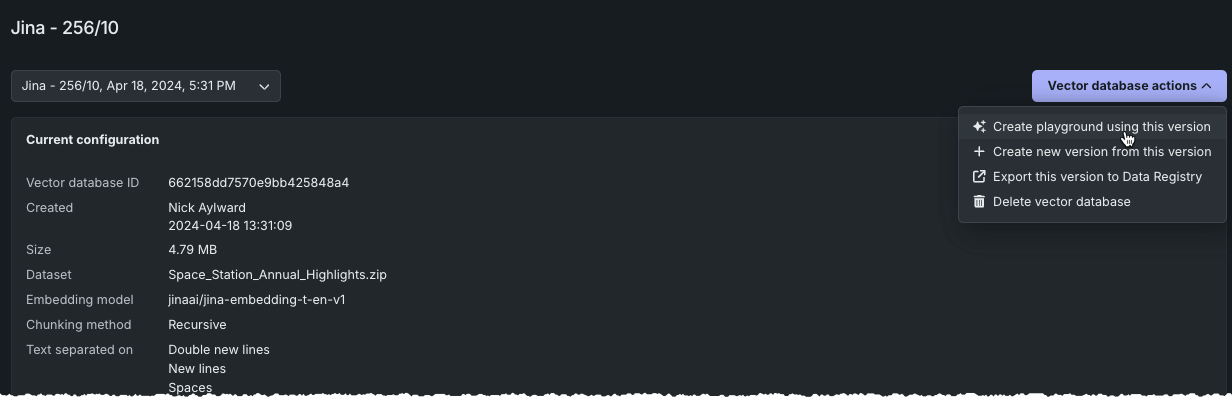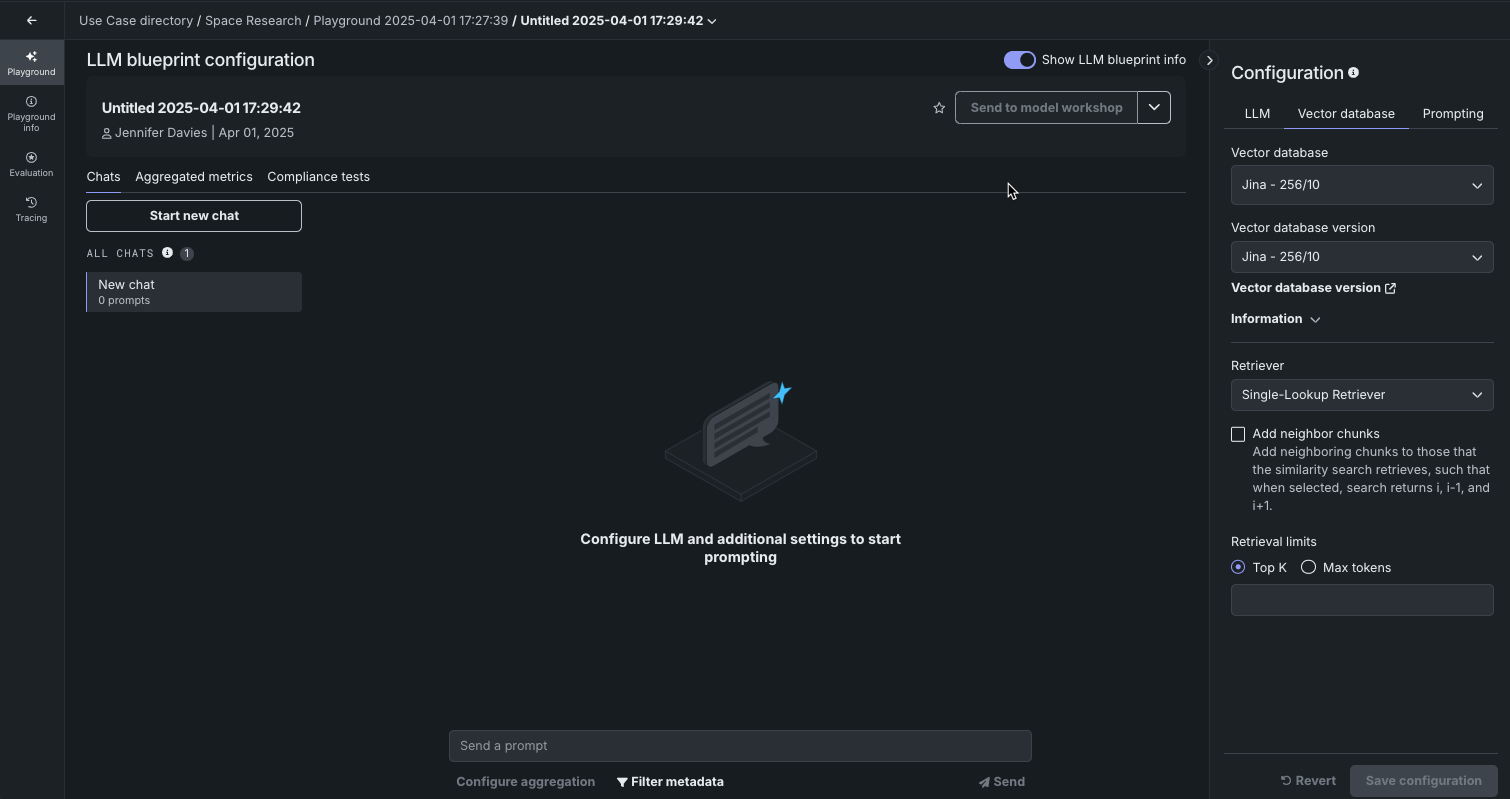常駐ベクターデータベースの更新¶
備考
バージョニング(完全な新規ベクターデータベースの作成)は、DataRobotがホストする(FAISSベースの)常駐ベクターデータベースで利用できます。 バージョニングは接続された外部ベクターデータベースでは利用できませんが、新しいバージョンを作成しなくても、接続されたベクターデータベースにその場でデータを追加(「ハイドレート」)できます。
このページでは、(FAISSベースの)常駐ベクターデータベースのバージョニング機能について説明します。単一の親に基づいて関連する子エンティティを作成することで、エージェントソリューションの構築に多くのメリットをもたらします。 Pinecone、Elasticsearch、またはMilvusについては、接続されたベクターデータベースの更新についてのセクションを参照してください。
バージョニングでは、リネージプロセスでメタデータを使用して、結果の評価や以前のバージョンとの結果の比較ができます。 バージョニングによって、以下のことができます。
-
ベクターデータベース内のデータを更新して、LLMによる回答の裏付けに最新のデータを使用できます。
-
新しいバージョンを作成して、ベクターデータベースの詳細なリネージを作成できますが、以前のバージョンを選択することもできます。 これにより、ダウンストリームアセットで使用されている古いバージョンを「更新」したり、必要に応じて以前のバージョンにロールバックしたりすることが可能です。
-
既存のベクターデータベースから「実績のある」チャンキングパラメーターや埋め込みパラメーターを新しいデータに適用できます。
-
検索時にデータセットのメタデータを使用することで、データセットのチャンクをより効果的に検索できます。
単一の親ベクターデータベースに関連するバージョンは、折りたたみ可能な右側のパネルに表示されます。 任意のバージョンをクリックすると、詳細および関連アイテムが更新され、選択したバージョンの情報が反映されます。
バージョンを作成¶
ベクターデータベースのバージョンは、自分がオーナーである任意の親または子バージョンから作成できます。ベクターデータベースの作成者である必要はありません。 (ベクターデータベースまたはバージョンを削除するには、 注意事項{ target=blank }に記載されているように、作成者 _である必要 があります。)
ベクターデータベースの詳細画面で、セレクターを使用して親から新しいバージョンを作成するか、またはベクターデータベースのアクションドロップダウンを使用して選択したバージョンから作成します。
いずれの場合も、バージョン作成ウィンドウが開き、更新の選択方法(データの追加または置換)に応じたフィールドが表示されます。
| フィールド | 説明 |
|---|---|
| ベクターデータベースのバージョンを更新 | 新しい子バージョンのデータおよびチャンキング設定を選択します。 |
| 現在のベクターデータベースの設定 | データを追加する場合。 新しいバージョンの作成元となるベクターデータベースのバージョンの設定を確認します。 |
| チャンキングのテスト | データを置き換える場合。 チャンキングを使用するかどうか、使用する場合はチャンキング設定を設定します。 |
| 関連アイテム | 関連アイテムが新しいバージョンのソースに接続されている場合、新しく作成されたバージョンを使用するように更新されるアセットを管理します。 |
ベクターデータベースを更新する方法を選択します。 既存のソースデータに データを追加するか、全く新しいデータに データソースを置き換えることができます。
データソースを選択¶
データを追加する場合も付加する場合も、データを選択ドロップダウンを使用してデータソースを選択します。 ユースケースに関連する任意のデータを選択できます。 必要なデータがユースケースにまだ関連付けられていない場合は、データを追加オプションを使用してデータレジストリを開き、新しい登録データセットを追加します。 データレジストリから追加したデータは、選択に従って処理され、ユースケースに追加され、他のベクターデータベースで使用できます。
ベクターデータベースのバージョンの更新:追加¶
このセクションのフィールドを使用して、新しいバージョンに対して行う変更を選択します。 新しいバージョンのデフォルト名はVXです。 この名前は、このベクターデータベースの系統で最後に作成されたバージョンから1つずつ増えていきます。 これは、直前のバージョンからのみバージョンを構築できるという意味では ありません 。 たとえば、Parent-vdb、V1、V2、V3があり、V2をベースに新しいバージョンを作成した場合、そのバージョンの名前は、ベースに関係なくV4となります。
データを追加ラジオボタンをクリックすると、どのデータソースを選択しても、ベクターデータベースの既存のデータに追加されます。
現在のベクターデータベースの設定¶
新しいデータを追加する場合、ウィンドウの中央のセクションは、このバージョンが構築されているベクターデータベースの設定を報告します。 これは、ベクターデータベースリストの詳細セクションで提供される情報と同じです。 データの追加方法を選択すると、チャンキング設定を変更できないことに注意してください。 新しいデータのチャンキングには、追加するデータに適用されるものと同じチャンキングルールが使用されます。 出力は、以下を報告します。
- ベクターデータベースの基本メタデータ:ID、作成者と作成日、データソースの名前とサイズ。
- チャンキング設定:埋め込み列とチャンキング方法および設定。
- メタデータ列:後で メタデータのフィルターに使用できるデータソースの列の名前。
ベクターデータベースのバージョンを更新:置換¶
データの置換とチャンキングの変更を選択して、データソースを完全に置換し、オプションでベクターデータベースの設定を変更します。 置換データを選択するようにプロンプトされます。
データソースを完全に置き換える場合、埋め込みモデルとチャンキング設定の両方を変更できます。 基本的に、この方法ではベクターデータベースが再構築されますが、既存のバージョンから開始点が提供されます。 たとえば、プロンプティング戦略をテストしたり、デプロイされたアセットを維持したりするために、これを行うことができます。
データソースを選択した後、 チャンキング戦略を設定します。
関連アイテム¶
備考
関連アイテム情報は、設定に関連するデプロイ、カスタムモデル、または登録モデルがある場合にのみ表示されます。
関連アイテムのヘルプテキストは、新バージョンを作成するソースベクターデータベースに関連するアセットの数を示します(「このベクターデータベースには3つのアセットが接続されています」)。ラジオボタンを使用して、新しいバージョンのソースに接続されたすべてのアセットの更新方法を手動または自動で設定します。
手動更新を選択すると、新しいバージョンを保存した後、 ベクターデータベースの詳細ページが表示されます。 そこからプレイグラウンドのLLMブループリントに移動し、手動でワークショップにエクスポートします。 次に、新しいベクターデータベースを使用するカスタムモデルを登録し、新しく作成されたモデルパッケージを使用する必要があるデプロイに対して モデル置換を実行します。
バージョンの比較¶
詳細セクションを使用して、ベクターデータベースのバージョンを比較し、実装された変更の結果を確認します。
近日中に再度ご確認してください
ドキュメントは、アプリケーションと同様に「継続的デプロイ」です。このセクションは拡張され、説明、例、画像が追加される予定です。
プレイグラウンドの作成¶
選択したバージョンのベクターデータベースからプレイグラウンドを作成するには、ベクターデータベースのアクションドロップダウンを使用します。
新しいプレイグラウンドが開き、 設定の準備が整います。 プレイグラウンドは、バージョンとチャンキング情報があらかじめロードされた状態で、ベクターデータベースタブに開きます。
備考
このページは、ベクターデータベースの詳細ページ内からアクセスしたものですが、全く新しいプレイグラウンドを作成しています。 LLMが選択されていないので、LLMタブでLLMブループリントを設定し、プロンプティング戦略も検討してください。
ベクターデータベースタブから、設定を変更したり、新しいベクターデータベースを作成することができます。 プレイグラウンドでのベクターデータベースの作成の詳細を参照してください。
ベクターデータベースが設定され保存されたら、テキストクエリーを送信できます。